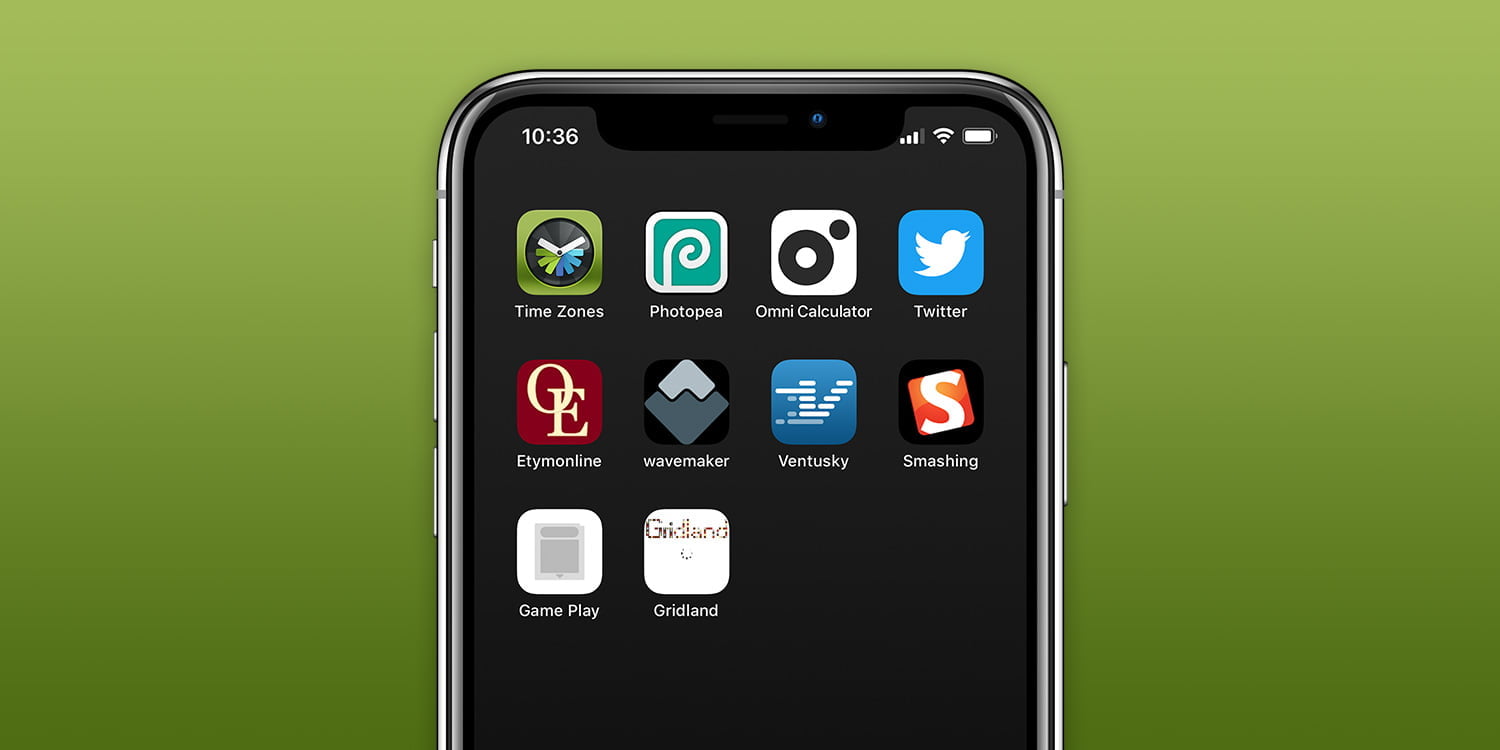Oprogramowanie mobilne Apple od lat obsługuje tzw. aplikacje internetowe. Czym różnią się one od tych typowych, używanych na iPhonie i iPadzie? Kiedy Apple mówi o tej kategiorii odnosi się to do progresywnych aplikacji internetowych lub w skrócie PWA. Firma z Cupertino woli nazywać je aplikacjami internetowymi albo dlatego, że to Google po raz pierwszy wykorzystało termin „Progressive Web Apps”, albo dlatego, że nie ma oficjalnej specyfikacji PWA. W kolejnej wersji systemu iOS 16 producent iPhone chce ulepszyć te rozwiązania.
Aplikacje internetowe na iOS – spis treści
Co to są aplikacje internetowe?
Progressive web application, w skrócie PWA to progresywna aplikacja internetowa uruchamiana tak jak standardowa strona internetowa. Daje jednak wrażenie działania jak natywna aplikacja mobilna lub desktopowa. PWA może zostać zainstalowana, wtedy ma własną ikonę na pulpicie oraz być jest od przeglądarki. W szczególności strona internetowa musi udostępniać specjalny manifest zawierający między innymi adres ikony aplikacji oraz musi w jakimś stopniu działać off-line, zazwyczaj poprzez Service Worker. Aby strona poprawnie obsługiwała funkcje aplikacji webowej, wymagany jest protokół HTTPS. PWA zazwyczaj oferuje uproszczoną wersję witryny z pewnymi rozszerzonymi funkcjami. Dla użytkownika może wyglądać jak tradycyjna, natywna aplikacja.
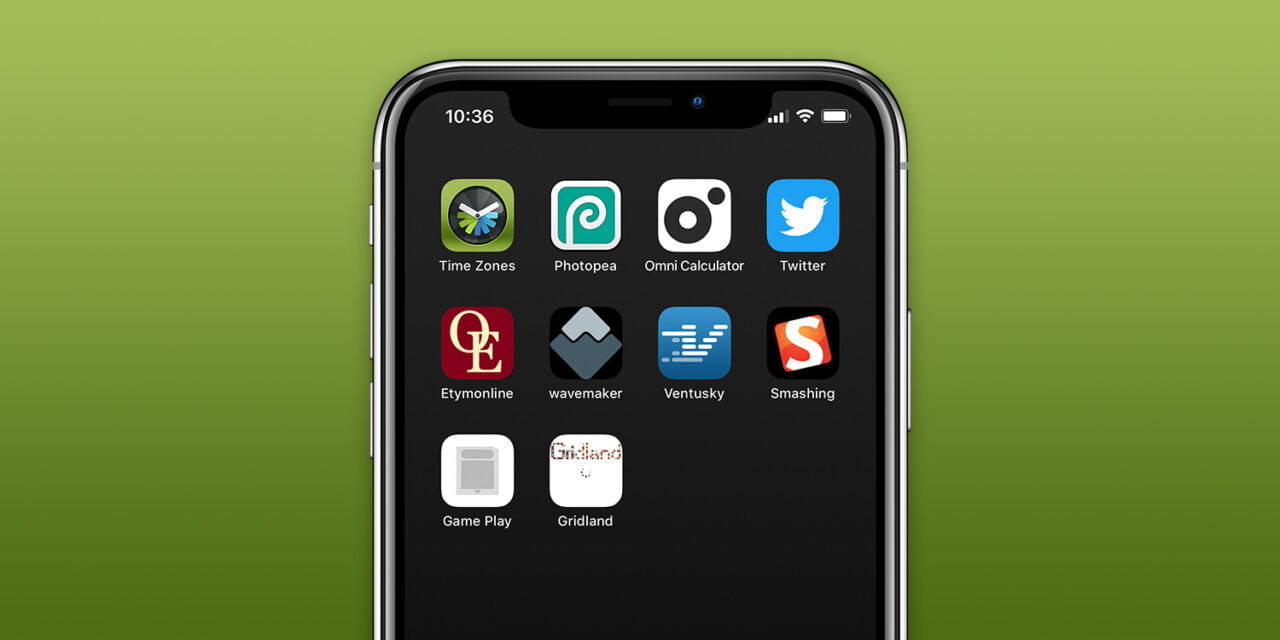
Z punktu widzenia użytkownika możemy myśleć o PWA jako o witrynie internetowej, którą można zainstalować na ekranie głównym bez konieczności pobierania jej z App Store. Niektóre przykłady popularnych aplikacji internetowych to Mapy Google, Starbucks, Tinder, Uber czy Instagram.
Co ciekawe, iOS był w rzeczywistości pierwszą platformą obsługującą koncepcję PWA. Gdy Apple wypuściło na rynek iPhone’a, pierwsze aplikacje były oparte na HTML5. To pozwoliło użytkownikom dodawać je ręcznie do ekranu głównego. Po co to wszystko? Wtedy nie było po prostu jeszcze App Store. Od tego czasu spółka zarządzana przez Tima Cooka zdecydowanie spowolniła rozwój opisywanych rozwiązań. Dlatego można było być zaskoczonym, gdy Apple ogłosiło zamiar obsługi powiadomień push dla aplikacji internetowych na WWDC 2022.
Aplikacje internetowe i ich wady i zalety
PWA można pobrać z wyprzedzeniem i mogą pracować w trybie offline, a także korzystać ze zwykłych interfejsów API. Pozwala im to zapewnić wrażenia podobne do standardowych aplikacji, mając dostęp do takich opcji jak geolokalizacja, aparat i Apple Pay. Łatwiej i szybciej jest również odwiedzić stronę internetową niż zainstalować aplikację, a użytkownicy mogą również udostępniać aplikacje internetowe po prostu wysyłając link.
Z drugiej strony, natywne aplikacje cieszą się lepszą integracją z iOS i zapewniają bardziej płynne wrażenia użytkownika. Na przykład PWA mogą przechowywać tylko dane offline i pliki o łącznej pojemności maksymalnie 50 MB. Nie mają dostępu do niektórych funkcji sprzętowych, takich jak Bluetooth i Touch ID/Face ID. Brakuje im również dostępu do płatności w aplikacji i innych usług opartych na ekosystemie Apple.
Dodawanie aplikacji internetowej do ekranu iOS
Jest to bardzo prosty proces:
- Otwórz Safari na swoim iPhonie lub iPadzie.
- Przejdź do strony internetowej, która oferuje aplikację WPA/web
- Stuknij przycisk Udostępnij.
- Przewiń arkusz udostępniania w dół obok wierszy kontaktów i aplikacji, a następnie wybierz Dodaj do ekranu głównego.
- Nadaj aplikacji internetowej nazwę, a następnie kliknij Dodaj.
Twoja nowa aplikacja internetowa pojawi się na następnym dostępnym miejscu na ekranie głównym iPhone.
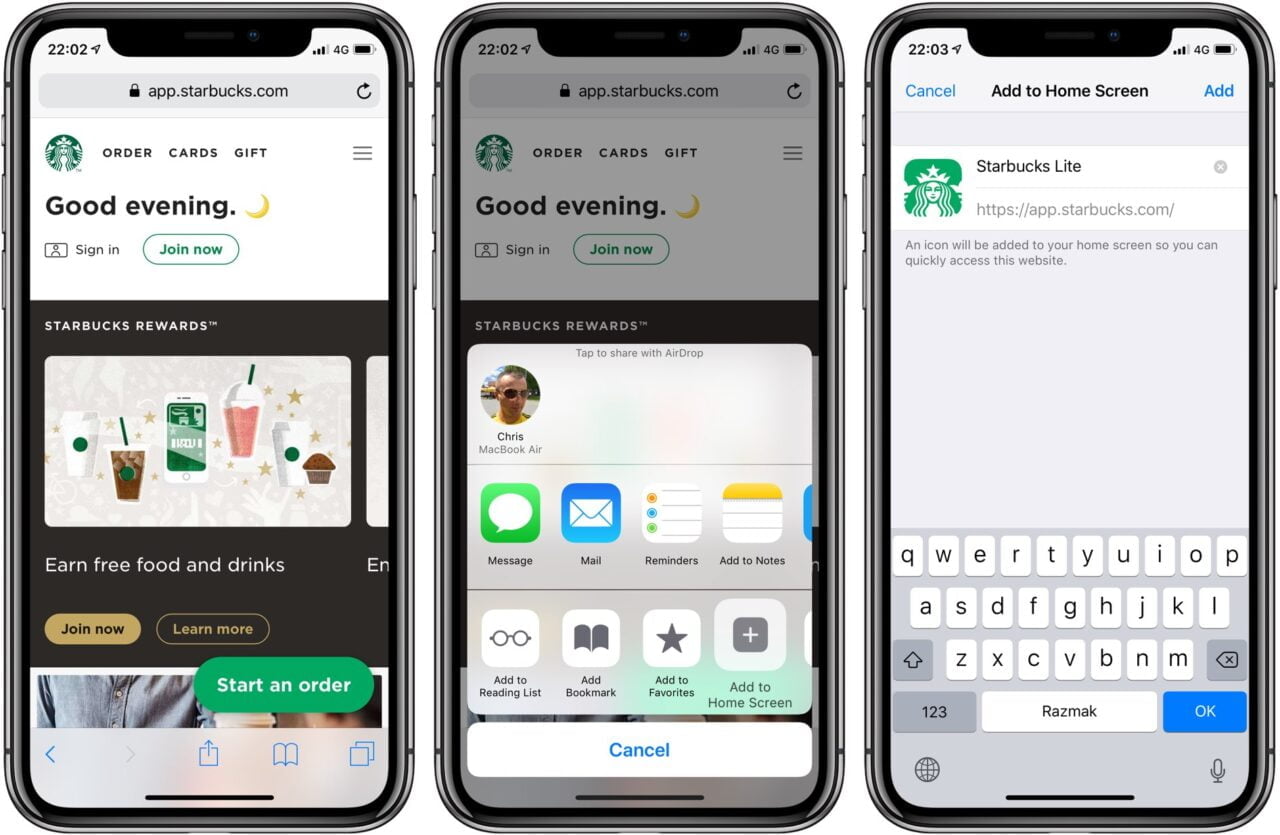
Jak skonfigurować powiadomienia Web Push?
W iOS 16.4 i iPadOS 16.4 (oba systemy są obecnie w fazie testów beta), Apple doda nową funkcję, która umożliwia aplikacjom internetowym dodanym do ekranu głównego wysyłanie powiadomień do użytkowników iPhone’a i iPada.
Dzięki nowej funkcji aplikacje internetowe dodane do ekranu głównego użytkownika mogą poprosić o pozwolenie na otrzymywanie powiadomień push za pomocą przycisku „subskrybuj” lub innej opcji w ustawieniach. Powiadomienia działają dokładnie tak, jak powiadomienia z innych aplikacji, pojawiające się na ekranie blokady, w Centrum powiadomień i na naszym zegarku Apple Watch.
- Otwórz aplikację internetową dodaną do ekranu głównego.
- Znajdź i włącz ustawienie, które włącza powiadomienia push.
- Gdy pojawi się monit o uprawnienia, dotknij Zezwól aplikacji internetowej na wysyłanie powiadomień, tak jakby była to typowa aplikacja.
Gdy to zrobisz, będziesz mógł kontrolować alerty i plakietki ikon dla aplikacji internetowej z poziomu sekcji Powiadomienia w Ustawieniach na iPhone.
Źródło: MacRumors